Kai kalbama apie „Windows“ vaizdo grotuvus, taituri galimybę žaisti beveik bet kokį formatą, kurį tau meta, „KMPlayer“ yra vienas iš pirmųjų vardų, kuris ateina į galvą, kartu su „VLC Player“. Šis autonominis grotuvas turi įmontuotą kodeko palaikymą daugybei vaizdo įrašų formatų, nereikalaujant jokių išorinių kodekų, ir siūlo daugiau tinkinimo parinkčių, nei jūs žinotumėte, ką daryti. Nors tiek „Android“, tiek „iOS“ jau turi daugybę puikių vaizdo grotuvų, niekada netrukdo turėti daugiau puikių variantų. Jei esate gerbėjas KMPlayer, jums bus malonu žinoti, kad jo kūrėjai turiišleido jį „Google Play Store“ ir „iTunes App Store“, skirtą „Android“ ir „iOS“ įrenginiams. Prisijunkite prie mūsų, kai imsimės „Android“ programos versijos sukimosi.
Kaip ir tikėjomės iš„KMPlayer“ programoje yra sąsaja, kuri yra ir graži, ir funkcionali. Pagrindiniame vaizde matote visų vaizdo įrašų failų, rastų jūsų įrenginyje, sąrašą su standartiniu naršymo stalčiumi, kurį galite įstumti iš kairiojo krašto, norėdami pasiekti įvairias failų sistemos dalis, kad rankiniu būdu naršytumėte vaizdo įrašus. Turima laikmena rodoma kartu su miniatiūrų rodiniais, informacija apie failo dydį ir skiriamąją gebą, ją galima rūšiuoti pagal pavadinimą arba failo dydį. Kai kurie aplankai yra keli specialūs, tokie kaip KMP, jūsų fotoaparato aplankas ir atsisiuntimo aplankas, yra spartieji klavišai skyriuje „Media Library“, o „Explorer“ skiltyje galite pasiekti failus, esančius jūsų įrenginio vidinėje arba išorinėje atmintyje.

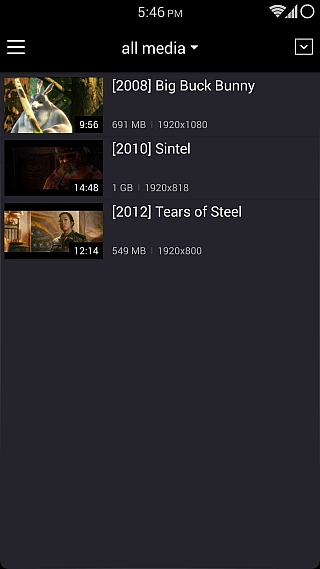
Kai jis ateina į „Explorer“, jis parodo jums astandartinį pasirinktos atminties aplankų sąrašą ir galite juos rūšiuoti pagal pavadinimą, dydį ar datą. Vėl matysite patogias minėtų vaizdo įrašų miniatiūras, rastas šiuo metu atidarytame aplanke, o palietus bet kurį tokį failą, jis bus paleistas tiesiogiai.
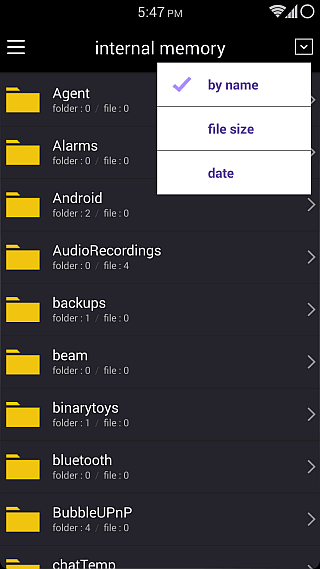
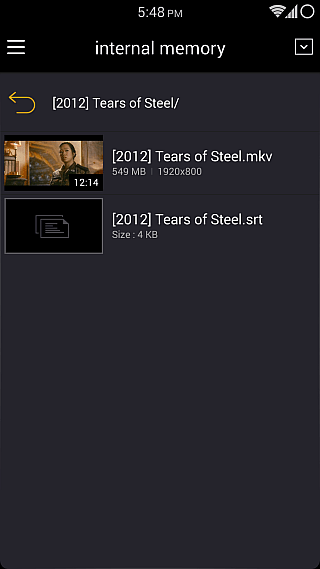
Pats vaizdo grotuvas atrodo gana standartinis,ir veikia taip, kaip tikėjotės. Viršutiniame kairiajame kampe yra užrakto mygtukas, kuris apsaugo nuo atsitiktinių paspaudimų ir užrakina dabartinę orientaciją atkūrimo metu. Apačioje gausite visus atkūrimo valdiklius, pavyzdžiui, pristabdymą / atkūrimą, pirmyn, atsukimą atgal, kitą failą ir ankstesnį failą kartu su pakartotiniu perjungimu. Naudodamiesi kairiuoju kairiuoju mygtuku, esančiu apatinėje juostoje, galite sulėtinti atkūrimo greitį iki pusės arba padidinti iki keturis kartus. Kita vertus, dešiniojo mygtuko mygtukas leidžia rankiniu būdu pakeisti vaizdo dydį ir matmenis tarp centro, geriausiai tinkančio, horizontalaus ar vertikalaus, užpildymo, 16: 9 ir 4: 3.
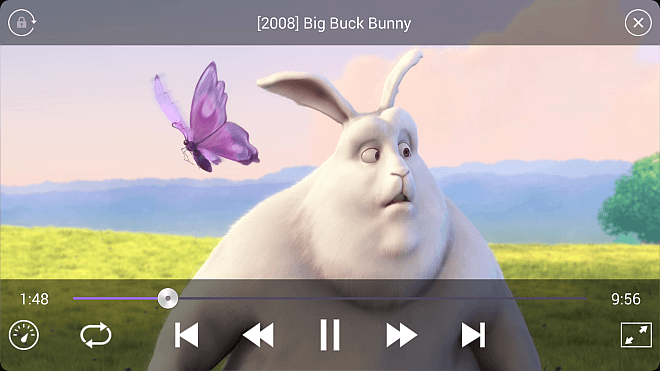
Didžioji dalis atkūrimo nebūtinai turi būtivaldomas mygtukais; tiesiog pastumkite pirštą vertikaliai kairėje ekrano pusėje, kad galėtumėte valdyti ryškumą, o dešinėje - garsumui. Panašiai horizontalūs perbraukimai leidžia judėti pirmyn ir atgal, ir tai beveik viskas, ką jums reikia valdyti atkūrimo metu.
Norite daugiau valdyti, kaip veikia „KMPlayer“? Naršymo stalčiuje eikite į „Bendrieji nustatymai“, kur galėsite nurodyti pasirinktą orientaciją, perjungti laisvų rankų įrangos aptikimą ir nuotolinį valdymą, pataisyti kai kurias atkūrimo našumo parinktis, įjungti visų failų rodymą, nurodyti subtitrų kodavimo schemą ir išvalyti grotuvo žiniasklaidos duomenų bazė.
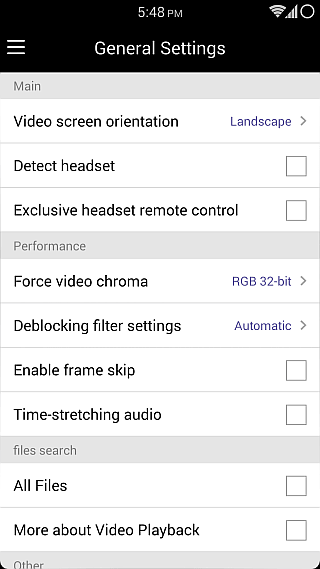
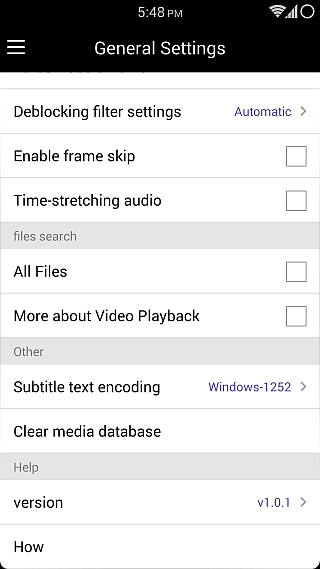
Nors mes tikrai nepaskambintume KMPlayerbet kokiu būdu novatoriškas bet kurioje platformoje dėl jau turimų puikių galimybių (žr. mūsų 8 geriausių vaizdo grotuvų, skirtų „Android“ ir 11 geriausių vaizdo grotuvų, skirtų „iOS“, sąrašus), jis vis dar yra galingas varžovas, kuris atlieka darbą ir atrodo puiku tuo metu. Galite patraukti tinkamą jūsų OS grotuvo variantą naudodamiesi žemiau pateiktomis nuorodomis.
Įdiekite „KMPlayer“ „Android“
Įdiekite „KMPlayer“ „iOS“




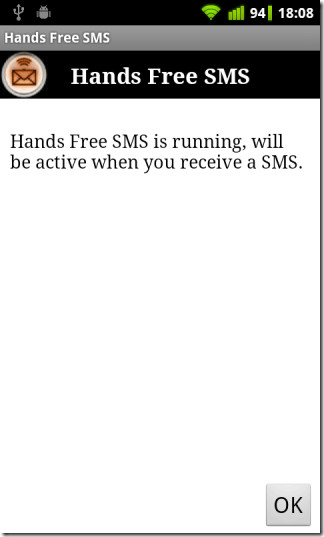
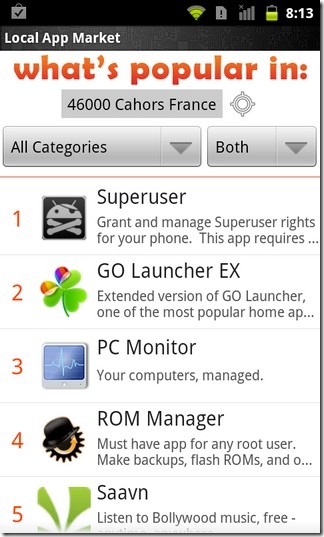







Komentarai